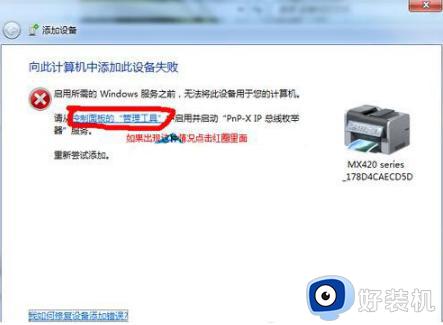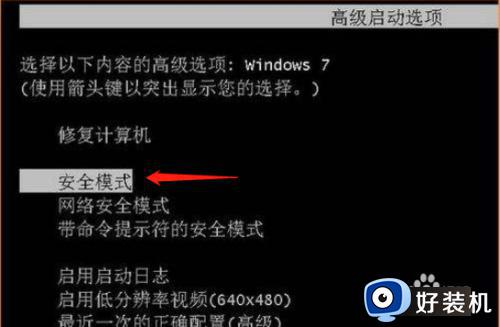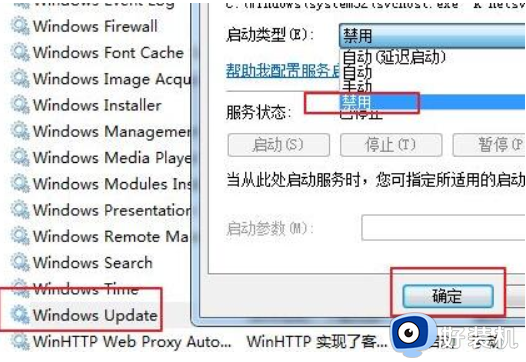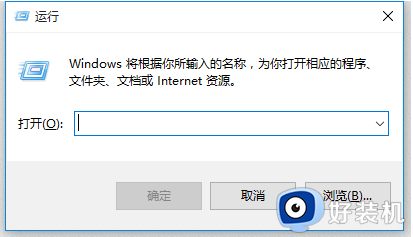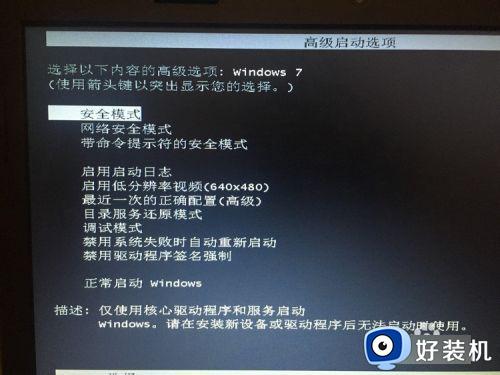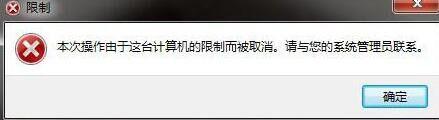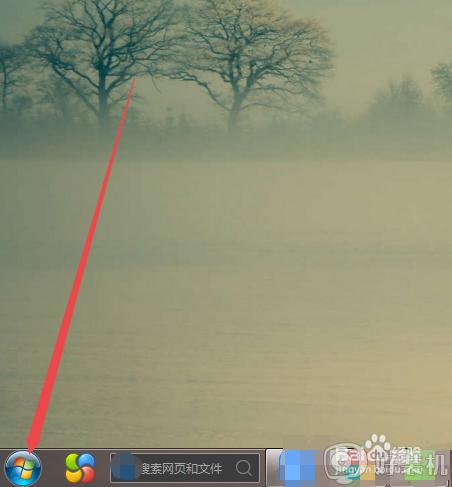win7为此计算机分级无效怎么办 win7计算机分级失败解决方法
时间:2022-07-28 09:30:00作者:xinxin
在win7硬盘版电脑中,系统的分级是windows系统中对电脑性能检测工具,测量计算机硬件和软件配置的功能,并将此测量结果表示为称作基础分数的一个数字,可是近日有用户却遇到了win7系统计算机分级失败的情况,对此win7为此计算机分级无效怎么办呢?这里小编就来告诉大家win7计算机分级失败解决方法。
推荐下载:windows7精简版64位
具体方法:
1、在桌面右键单击计算机,然后选择属性;
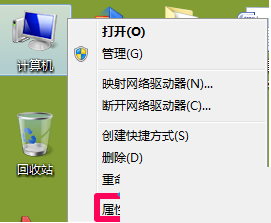
2、这时在系统分级中会看到系统分级不可用,点击进入;
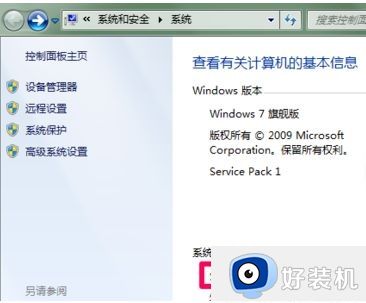
3、在窗口中点击为此计算机分级;
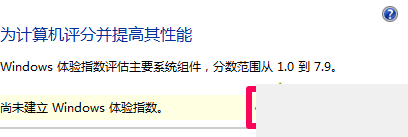
4、此时windows体验指数会自动进行评估,我们等待其评估完;
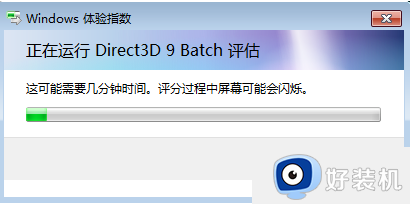
5、评估完成之后win7系统分级就完成了,此时我们会看到各项分数;
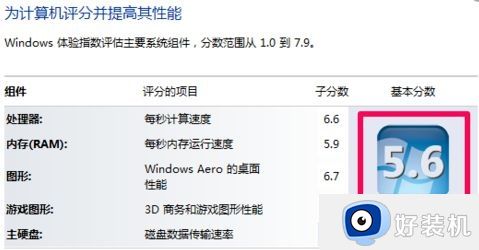
6、点击下方这些数字意味着什么,以及提高计算机性能的提示,可以根据提示来提升电脑性能。
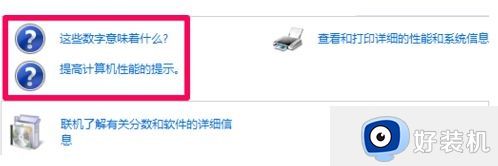
以上就是小编教大家的win7计算机分级失败解决方法了,有出现这种现象的小伙伴不妨根据小编的方法来解决吧,希望能够对大家有所帮助。